
Vamos a explicarte cómo borrar tu cuenta de Twitter definitivamente, de forma que si has decidido decirle adiós a la red social sepas cómo borrar tus datos. Aquí, recuerda que si lo que quieres es simplemente utilizar otro nombre de usuario pero seguir en Twitter, no hace falta cerrar tu cuenta y abrir otra, en Xataka Basics ya te explicamos los pasos para cambiar tu nombre de usuario.
El proceso de eliminar tu cuenta es el siguiente. Primero tendrás que desactivarla, que es lo que te vamos a enseñar a hacer aquí. Una vez tengas la cuenta desactivada, lo único que te queda por hacer es no acceder a ella durante 30 días. Pasados 30 días, si Twitter detecta que no has entrado en ella en ningún momento, pasará a borrarla para siempre.
Por lo tanto, Twitter te da 30 días para cambiar de opinión cuando desactivas la cuenta. Si vuelves a entrar en ella durante este tiempo, la cuenta se reactivará y se cancelará el proceso de borrarla. Pero si se borra la cuenta porque la desactivaste y no la tocaste en 30 días, una cuenta borrada ya no se puede recuperar, por lo que perderás todo lo que hubieras escrito o publicado en ella.
Borrar tu cuenta de Twitter para desde la web
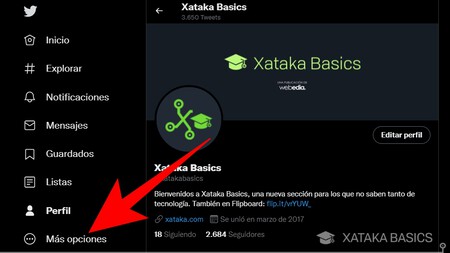
Para borrar tu cuenta de Twitter definitivamente utilizando su versión web, lo primero que tienes que hacer es entrar en Twitter e iniciar sesión con la cuenta que quieras borrar. Ahora, en la columna de la izquierda pulsa en el apartado de Más opciones que te aparece con el icono de un círculo con tres puntos.
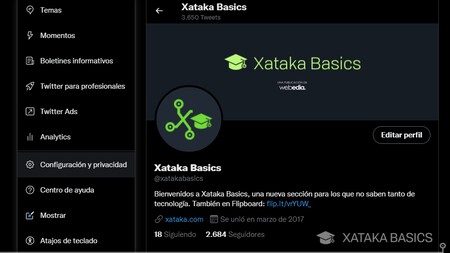
Se abrirá un menú con varias opciones diferentes también en la parte izquierda de la pantalla. En este menú, pulsa en la opción de Configuración y privacidad, que aparecerá con el icono de una rueda dentada.
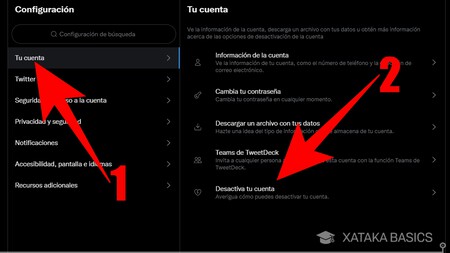
Esto te abrirá la pantalla de Configuración. En sesta pantalla, primero tienes que pulsar en la sección de Tu cuenta (1) en la parte de la izquierda, que es la que te muestra opciones relacionadas con su gestión. Y dentro de Tu cuenta, pulsa en la opción de Desactiva tu cuenta (2), que aparece justo abajo del todo con el icono de un corazón roto.
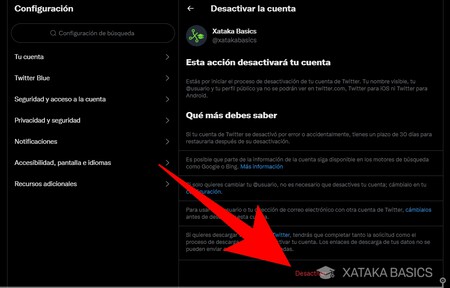
Ahora, solo tienes que pulsar en la opción de Desactivar que te aparece abajo del todo. Tu sesión se cerrará y tu cuenta quedará inactiva. Una vez pase esto, lo que te queda por hacer es no volver a iniciar sesión o a entrar en tu cuenta durante 30 días, y si pasado ese tiempo Twitter no detecta ninguna actividad, borrará la cuenta para siempre.
Borrar tu cuenta de Twitter para desde la app
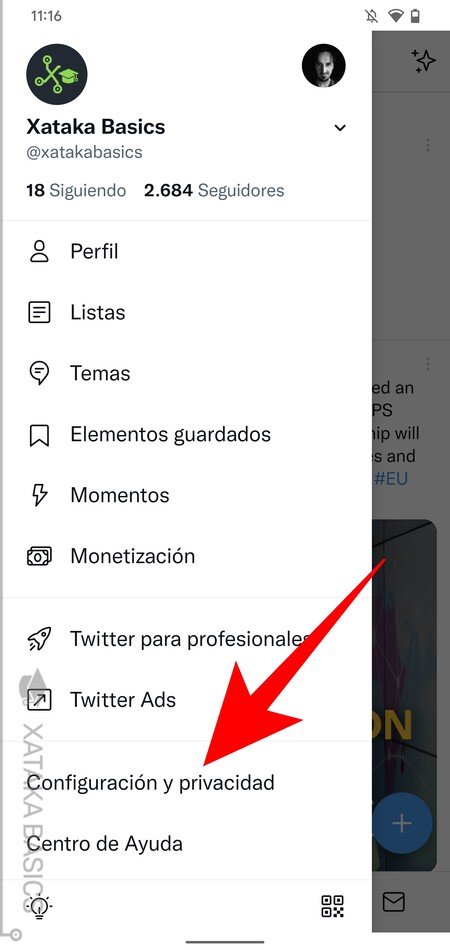
Para borrar tu cuenta de Twitter definitivamente utilizando su app para móvil, lo primero que tienes que hacer es entrar en Twitter e iniciar sesión con la cuenta que quieras borrar. Una vez dentro, abre el menú lateral y pulsa en la opción de Configuración y privacidad que te aparecerá casi abajo del todo.
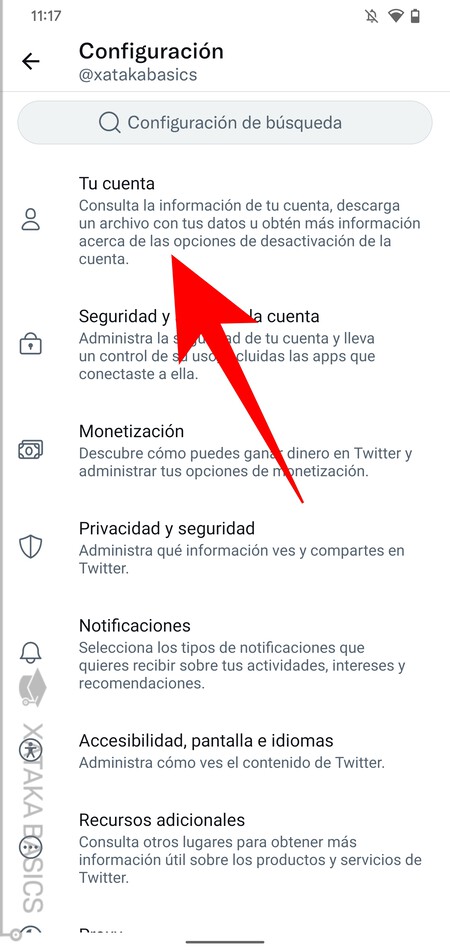
Esto te abrirá la pantalla de Configuración. En sesta pantalla, primero tienes que pulsar en la sección de Tu cuenta, que será la primera opción que aparece y te llevará a una pantalla con todo opciones relacionadas con tu cuenta de usuario.
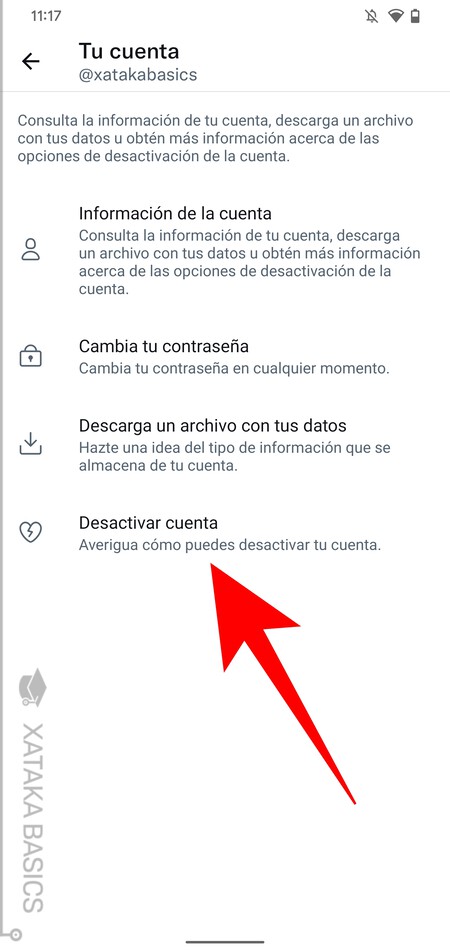
Entrarás en las opciones de tu cuenta de usuario. Aquí, lo que tienes que hacer ahora es pulsar en la opción de Desactivar cuenta, que aparecerá abajo del todo con el icono de un corazón roto, que simboliza que ya no quieres seguir en Twitter.
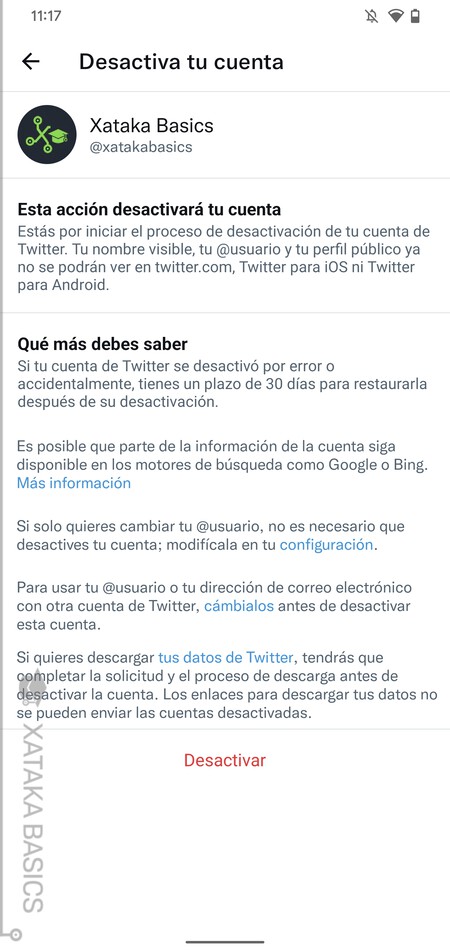
Ahora, solo tienes que pulsar en la opción de Desactivar que te aparece abajo del todo. Tu sesión se cerrará y tu cuenta quedará inactiva. Una vez pase esto, lo que te queda por hacer es no volver a iniciar sesión o a entrar en tu cuenta durante 30 días, y si pasado ese tiempo Twitter no detecta ninguna actividad, borrará la cuenta para siempre.
-
La noticia Cómo borrar o eliminar tu cuenta de Twitter definitivamente fue publicada originalmente en Xataka por Yúbal Fernández .
via Xataka https://ift.tt/zYwqMty


No hay comentarios:
Publicar un comentario